在使用华为手机时,我们经常会遇到需要修改文件默认打开方式的情况,有时候我们下载的文件可能无法直接在手机上打开,或者想要更改某种文件类型的默认打开方式。在这种情况下,我们可以通过简单的操作来修改华为手机文件的默认打开方式,让我们的手机更加方便实用。接下来我们就来详细了解一下华为手机如何修改文件的默认打开方式。
华为手机如何更改文件的默认打开方式
方法如下:
1.首先进入手机设置应用,进入后点击应用,如下图红色箭头所指。
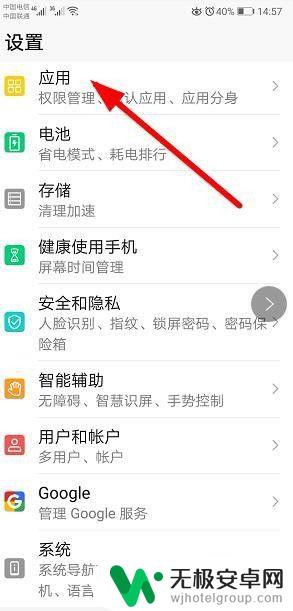
2.进入点击应用后找到默认应用并点击,如下图红色框选位置。
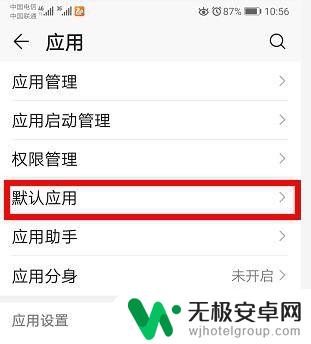
3.点击后进入默认应用列表,我们可以设置某一类型的文件打开方式,如设置word文档打开方式。如下图红色箭头所指。
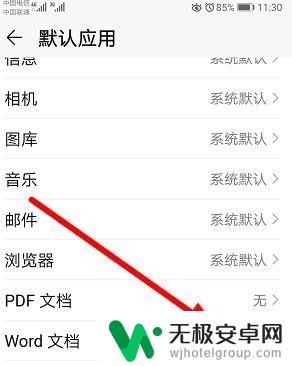
4.点击后,可以设置word文档打开为无,从而更改打开方式。如下图红色框选位置。
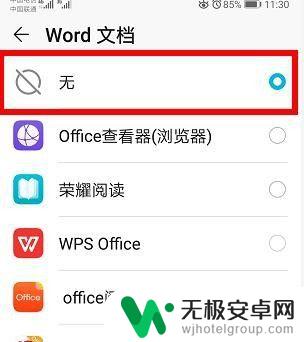
5.下图为修改后效果,如红色框选位置。
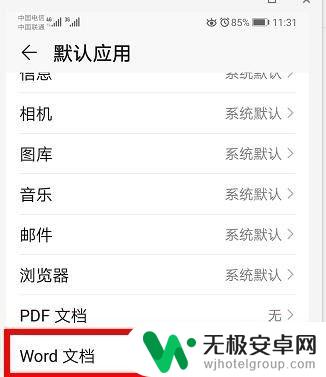
6.我们打开一个word文档会让你选择用哪个软件打开此文件,我们选择一个点击仅此一次可以不指定默认打开方式。如下图红色箭头所指。
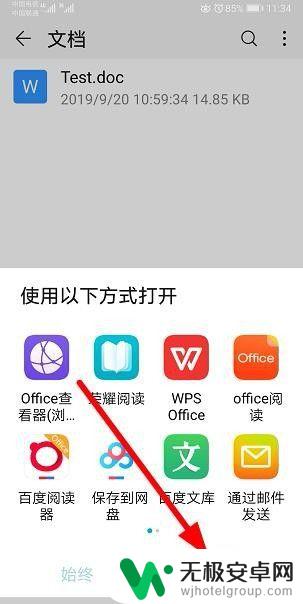
7.最后看一下打开效果。如下图所示。
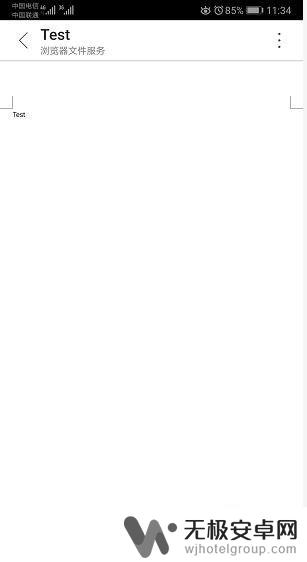
以上是关于如何修改华为手机的打开方式的全部内容,如果您遇到相同的问题,可以参考本文中介绍的步骤进行修复,希望对大家有所帮助。









